第2回 w32timeデバッグ・ログとw32tmコマンド:Windowsネットワーク時刻同期の基礎とノウハウ(2/3 ページ)
時刻同期の設定やトラブルシュートに便利なw32tmコマンド
w32timeデバッグ・ログと同様に、トラブルシュート時に便利なツールとして、w32tmコマンドがある。トラブル時のみでなく、各種の設定やほかのコンピュータ間との時刻監視など、使いみちは豊富だ。以下簡単に、その機能と使い方を確認しておこう。
■Windows Timeサービスの設定を変更する
前回でも触れたが、例えばWindows Timeサービスの参照先NTPサーバの設定はnet time /setsntpコマンドで実施することができるが、詳細な設定についてはnet timeコマンドで行うことはできない。よってこのような場合レジストリ・エディタを利用してレジストリ値を設定することになるが、基本的な設定については、w32tm /configコマンドから実行できる。
書式:w32tm /config /update /manualpeerlist:[NTPサーバ名] /syncfromflags:manual
これを実行すると次のようになる。
C:\>w32tm /config /update /manualpeerlist:ntp1.jst.mfeed.ad.jp
/syncfromflags:manual
コマンドは正しく完了しました。
これはワークグループ環境での参照先NTPサーバを指定するコマンドである。syncfromflagsオプションでワークグループまたはドメイン環境の別を指定し、manualpeerlistオプションで参照先NTPサーバを指定する。またupdateオプションから明示的にWindows Timeサービスに内容を反映させることができる。
書式:w32tm /config /update /syncfromflags:domhier
これを実行すると、以下のようになる。
C:\>w32tm /config /update /syncfromflags:domhier
コマンドは正しく完了しました。
上記はドメイン環境での時刻同期の設定である。syncfromflagsオプションからドメイン環境であることを指定している。なお、ドメイン環境では参照先NTPサーバは自動的に決定されるため、通常manualpeerlistオプションは設定しても意味を持たないことに注意してほしい。なお、上記に紹介した以外のオプションも存在する。
■手動で時刻同期を行う
w32tmコマンドを利用すると、明示的にNTPベースでの時刻同期を手動で行うことができる。この場合、以下のコマンドから実行できる。
書式:w32tm /resync [/computer:[同期を行うコンピュータ名]] [/rediscover]
実行例は次のとおり。
C:\>w32tm /resync
再同期のコマンドを送信: local computer...
コマンドは正しく完了しました。
同期先の環境が変更されたなどで時刻同期がうまくいかなくなった場合、rediscoverオプションで修正することが可能である。なおcomputerオプションから同期を行うコンピュータをリモート操作することは可能ではあるが、Windows認証を通過する必要があるためドメイン環境以外ではあまり使いみちはない。
■ほかのNTPサーバとの時刻差を監視する
自分自身の時刻が、ほかのNTPサーバとどの程度ずれているか、確認したり監視したりすることが可能だ。この場合、w32tm /monitorコマンドを利用する。
書式:w32tm /monitor /computers:[NTPサーバ名] (あるいは /domain:[ドメイン名])
これを例えばcomputerオプション付きで実行すると次のようになる。
C:\>w32tm /monitor /computers:ntp1.jst.mfeed.ad.jp,ntp2.jst.mfeed.ad.jp
ntp1.jst.mfeed.ad.jp [210.173.160.27]:
ICMP: 22ms delay.
NTP: -0.1155277s offset from local clock
RefID: fs-monntp2.mfeed.ad.jp [210.173.160.86]
ntp2.jst.mfeed.ad.jp [210.173.160.57]:
ICMP: 30ms delay.
NTP: -0.1126106s offset from local clock
RefID: fs-monntp2.mfeed.ad.jp [210.173.160.86]
また、domainオプション付きで実行すると、次のようになる。
C:\>w32tm /monitor /domain:chabcorp
chabvssv10.chabcorp.local *** PDC *** [192.168.10.40]:
ICMP: 29ms delay.
NTP: +0.0000000s offset from chabvssv10.chabcorp.local
RefID: ntp1.jst.mfeed.ad.jp [210.173.160.27]
chabvssv11.chabcorp.local [192.168.10.41]:
ICMP: 27ms delay.
NTP: -2.0160926s offset from chabvssv10.chabcorp.local
RefID: chabvssv10.chabcorp.local [192.168.10.40]
chabvssv12.chabcorp.local [192.168.10.67]:
ICMP: 25ms delay.
NTP: -6.3021221s offset from chabvssv10.chabcorp.local
RefID: chabvssv10.chabcorp.local [192.168.10.40]
chabvssv13.chabcorp.local [192.168.10.68]:
ICMP: 15ms delay.
NTP: -4.8590693s offset from chabvssv10.chabcorp.local
RefID: chabvssv10.chabcorp.local [192.168.10.40]
chabvssv14.chabcorp.local [192.168.10.99]:
ICMP: 5ms delay.
NTP: +3.3371971s offset from chabvssv10.chabcorp.local
RefID: chabvssv10.chabcorp.local [192.168.10.40]
chabvssv15.chabcorp.local [192.168.10.100]:
ICMP: 7ms delay.
NTP: -8.0145432s offset from chabvssv10.chabcorp.local
RefID: chabvssv10.chabcorp.local [192.168.10.40]
参照先NTPサーバは、カンマ区切りで複数指定することが可能である。domainオプションからドメイン名を指定した場合、参照可能なNTPサーバ(ドメイン・コントローラ)一覧が表示され、その時刻差が表示される。
また、特定のNTPサーバとの時刻差について、w32tm /stripchartコマンドを利用して定期的に監視が可能である。
書式:w32tm /stripchart /computer:[NTPサーバ名] [/period:[秒]] [/dataonly]
このコマンドにより、指定したNTPサーバとの時刻差を1秒ごとに取得することができるが、変更も可能だ。また、アスキー・アート風の目盛り表示がデフォルトとなっているが、dataonlyオプションで非表示にすることもできる。
実際にw32tm /stripchartを実行した例を次に示しておく。最初はずれていた時刻が、Windows Timeサービスのslewモードによって(slewモードに関する詳細な設定方法は後述)、徐々に同期していく様子が分かる。
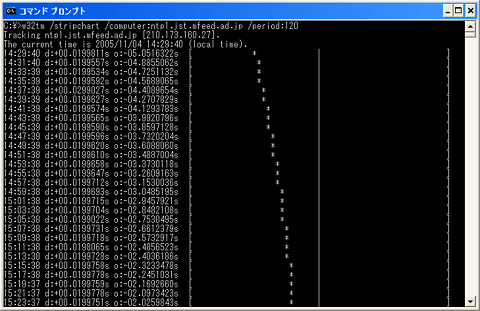 stripchartオプションの使用例
stripchartオプションの使用例stripchartオプションを利用すると、指定されたNTPサーバと、ローカルの時刻情報の差がグラフとして表示される。ローカルの時刻が指定されたNTPサーバよりも進んでいるとマイナス値(左側)、遅れているとプラス値(右側)になる。この例では、ずれている時刻が、slewモード(ずれを少しずつ修正して、一致させていくモード)によって徐々に同期していく様子が分かる。
そのほかにも、w32tmコマンドには豊富なオプションがあるので、詳細は以下の資料を参照してほしい。
Copyright© Digital Advantage Corp. All Rights Reserved.



